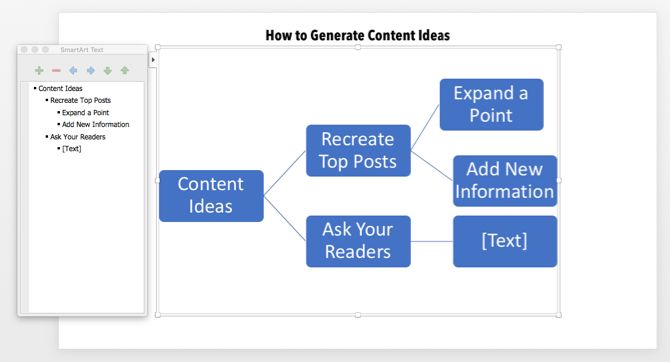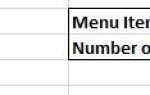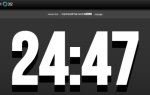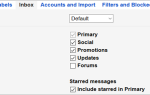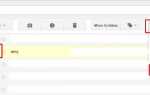Вы можете создавать интеллектуальные карты с помощью ручки и бумаги, цифровых записных книжек или специализированных приложений на вашем ПК. Microsoft Word — хороший кандидат для создания быстрых интеллектуальных карт.
, но давайте сегодня подумаем над другим приложением: Microsoft PowerPoint может быть более искусным в интеллектуальных картах, потому что у него есть готовый холст и удобные инструменты рисования и перетаскивания.
Как создать карту разума в Microsoft PowerPoint
Инструменты рисования PowerPoint очень способны. Несмотря на то, что вы можете делать с ними потрясающие визуальные эффекты, карта разума может дать любому представление о концепции презентации. Мы начнем новый слайд и будем использовать SmartArt для добавления графических элементов.
- Начните новый слайд и добавьте заголовок вашей карты.
- Вставить SmartArt. Эти графики будут формировать макет карты ума. Существует много доступных макетов SmartArt, но горизонтальная иерархия наиболее близка к виду карты разума.
- Перейти к Лента> Вставка> SmartArt> Иерархия> Горизонтальная иерархия.

- Нажмите на первое (центральное) поле и введите свою центральную тему. В этом примере я набрал «Идеи контента».
- Центральная тема будет разветвляться на основные темы и подтемы. Здесь основными темами являются «Воссоздание лучших постов» и «Спросите своих читателей».

- Подтемы заполняют части основной темы. Например, основные темы «Воссоздание топовых сообщений» будут разветвляться на подтемы «Расширить точку» и «Добавить новую информацию».
- Вы также можете использовать SmartArt Текстовое поле слева добавить детали, а также продвигать или опускать фигуры SmartArt.
- Добавьте SmartArt Shapes с помощью текстового поля (или панели инструментов SmartArt) и сохраните их иерархию. Таким образом, вы можете расширить свою карту ума с помощью большего количества тем и подтем.
- Панель инструментов SmartArt Design and Format может помочь вам создать эстетически приятные карты ума, которые удивят вашу аудиторию.
Каждый раз, когда вы чувствуете, что совершили ошибку, просто нажмите Сбросить графику (на панели инструментов SmartArt Design), чтобы вернуть карту разума в исходное состояние.